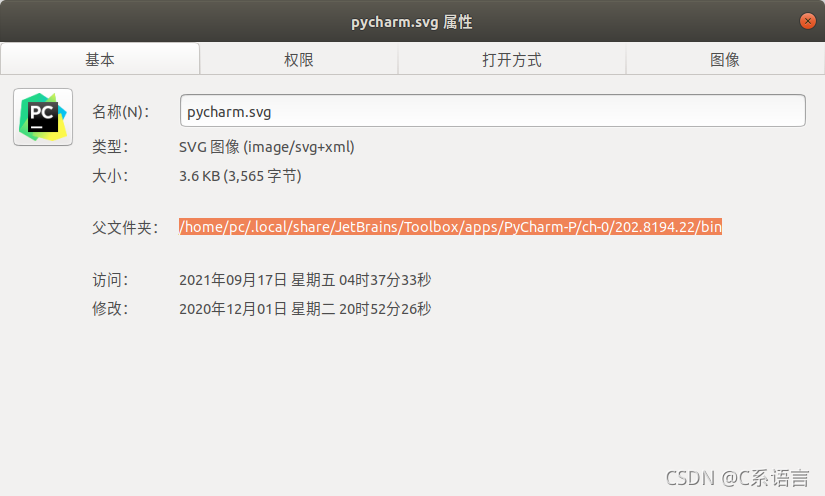Ubuntu系统安装与卸载JetBrainsToolbox,PyCharm,并创建桌面快捷方式 |
您所在的位置:网站首页 › ubuntu彻底卸载pycharm › Ubuntu系统安装与卸载JetBrainsToolbox,PyCharm,并创建桌面快捷方式 |
Ubuntu系统安装与卸载JetBrainsToolbox,PyCharm,并创建桌面快捷方式
|
1.登录Jetbrains官网,下载ToolBox
JetBrains官网 找到下载的文件,例如我的是:jetbrains-toolbox-1.21.9712.tar.gz 打开终端 使用如下命令解压 tar xvzf xxx.tar.gz将xxx替换为文件的名字 tar xvzf jetbrains-toolbox-1.21.9712.tar.gz 2.2.安装找到解压出来的文件,选中右击运行,进行安装 切换到桌面文件夹,使用命令建立Toolbox.desktop 命令如下: touch Toolbox.desktop
例如我的JetBrains Toolbox 位置是:/home/pc/.local/share/JetBrains/Toolbox/bin
切换到Toolbox.desktop 文件位置,用下面命令打开编辑 sudo gedit Toolbox.desktop粘贴如下内容进去 [Desktop Entry] Encoding=UTF-8 Name=JetBrains Toolbox Comment=JetBrains Toolbox Exec=/home/pc/.local/share/JetBrains/Toolbox/bin/jetbrains-toolbox Icon=/home/pc/.local/share/JetBrains/Toolbox/toolbox.svg Terminal=false # open software is run Terminal Type=Application StartupNotify=true Categories=Application;Development;Exec后面是程序路径,根据自己的安装目录调整Exec后面的内容 Icon后面是图标路径,根据自己的安装目录调整Icon后面的内容 保存文件 3.4.右键Toolbox.desktop ,允许作为可执行文件启动
搜索一些工具可以激活 6.创建Pycharm Professional 快捷方式 6.1. 在桌面新建pycharm.desktop切换到桌面目录,打开终端 使用如下命令建立pycharm.desktop touch pycharm.desktop
例如我的是:/home/pc/.local/share/JetBrains/Toolbox/apps/PyCharm-P/ch-0/202.8194.22/bin
切换到pycharm.desktop 文件位置,用下面命令打开编辑 sudo gedit pycharm.desktop粘贴如下内容进去 [Desktop Entry] Encoding=UTF-8 Name=PyCharm Professional Comment=PyCharm Professional Exec=/home/pc/.local/share/JetBrains/Toolbox/apps/PyCharm-P/ch-0/202.8194.22/bin/pycharm.sh Icon=/home/pc/.local/share/JetBrains/Toolbox/apps/PyCharm-P/ch-0/202.8194.22/bin/pycharm.svg Terminal=false # open software is run Terminal Type=Application StartupNotify=true Categories=Application;Development;Exec后面是程序路径,根据自己的安装目录调整Exec后面的内容 Icon后面是图标路径,根据自己的安装目录调整Icon后面的内容 保存文件 6.4. 右键pycharm.desktop ,允许作为可执行文件启动
双击pycharm.desktop 就可以启动了 来自工具箱支持的一篇文章: 要在Linux上卸载工具箱应用程序: 卸载工具箱应用程序中安装的所有应用程序 取消选中工具箱应用程序设置中的“登录时运行”或删除~/.config/autostart/jetbrains-toolbox.desktop Exit Toolbox App 删除目录~/.local/share/JetBrains/Toolbox 删除文件~/local/share/applications/jetbrains-toolbox.desktop |
【本文地址】
今日新闻 |
推荐新闻 |




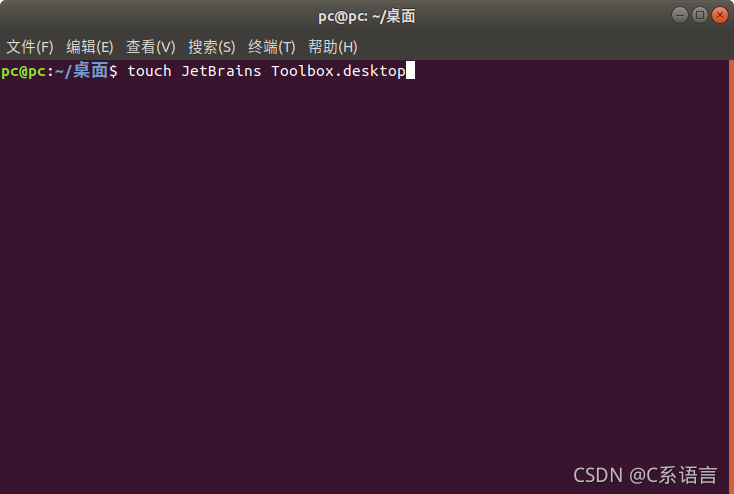

 图标位置
图标位置 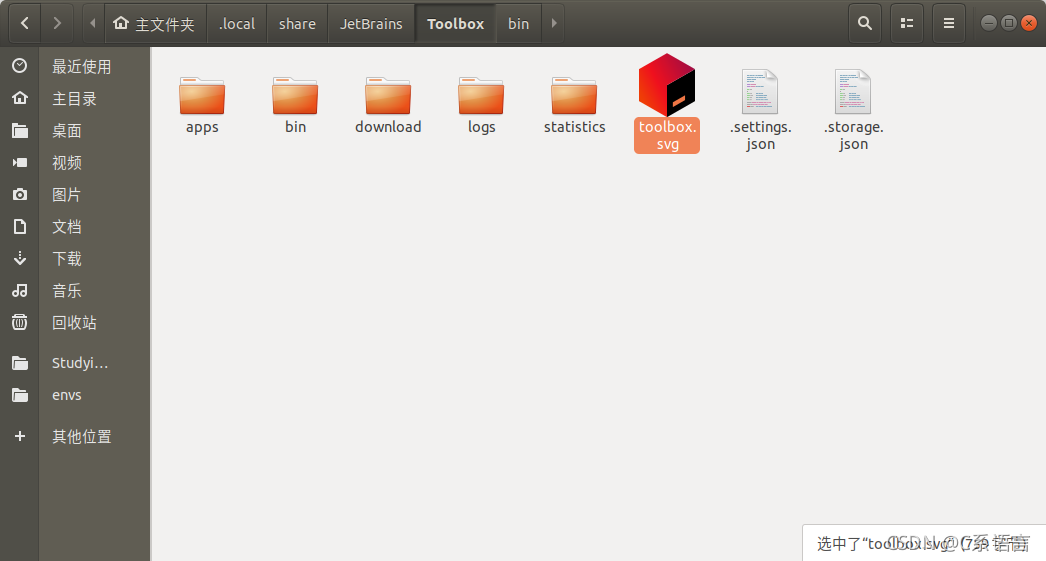
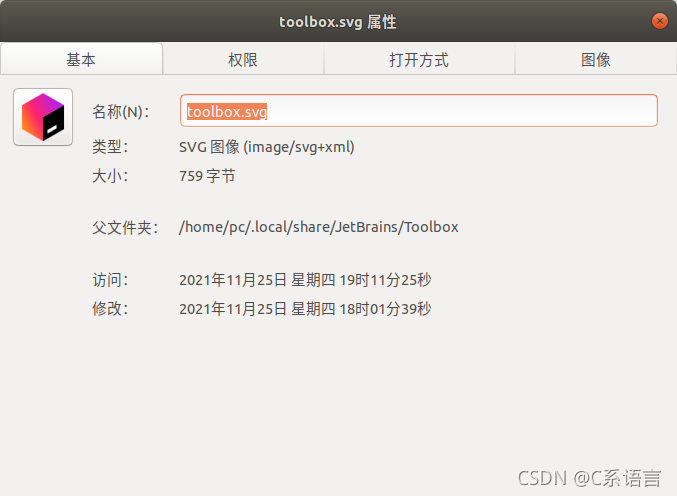
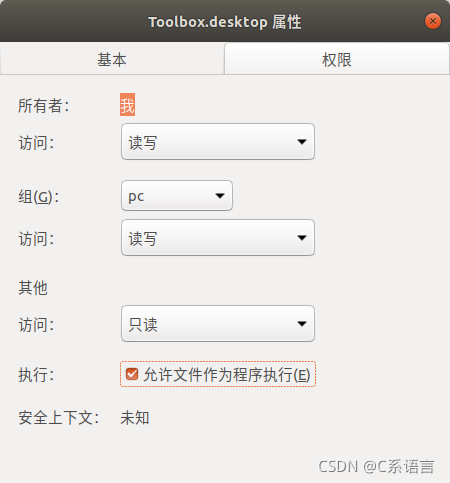 双击Toolbox.desktop 就可以启动了
双击Toolbox.desktop 就可以启动了


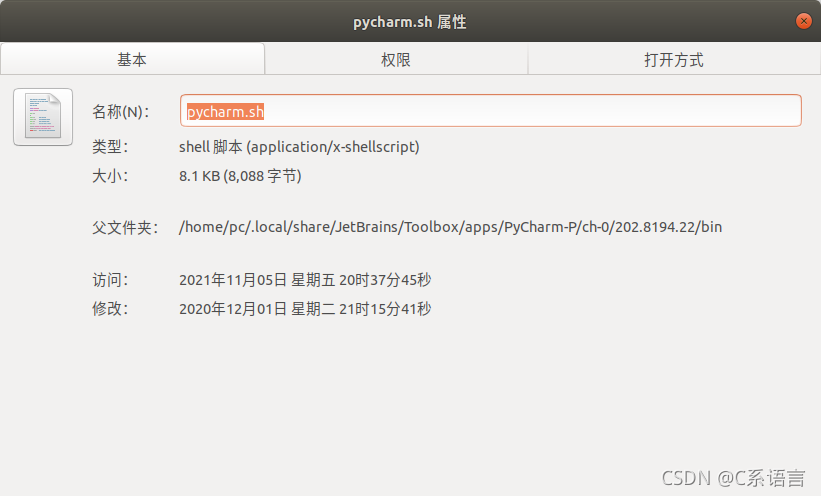 图标位置:/home/pc/.local/share/JetBrains/Toolbox/apps/PyCharm-P/ch-0/202.8194.22/bin
图标位置:/home/pc/.local/share/JetBrains/Toolbox/apps/PyCharm-P/ch-0/202.8194.22/bin